写真について学び始めると、プロセス全体がその複雑さに圧倒される可能性があります。しかし、一度に1つずつ取り組むことができる小さな断片に分解すると、写真はロケット科学ではないことがすぐにわかります。それまでに、全体像を理解し、さまざまな側面や手法に慣れていくのは時間の問題です。

しかし、写真のある側面は他の側面よりも難しいと思います。それは作曲であり、学ぶのは難しく、教えるのはさらに難しいです。
なんで?主な理由は、その主観的な性質によるものです。組成を定量化することは容易ではありません。言い換えれば、正しいことも悪いこともありません。すべてが解釈に開かれています。その結果、作曲の学習と習得は通常、長く段階的なプロセスになります。
Lightroomを使用して、自宅で快適に実行できる、作曲学習サイクルを加速できる演習を共有したいと思います。このアプローチは、私の写真撮影において、構図の快適さと理解を深めるのに非常に役立ちました。お役に立てば幸いです。

今日の作曲へのアプローチは、5年前のアプローチとは異なります。その理由は、新しいパブリッシングチャネルのためです。
旅行写真を専門とする人気のブログを運営している写真家として、私は自分の写真を公開する複数のチャネルを持っています。それはすべてブログから始まり、Facebook、Instagram、G +、Pinterestなどのソーシャルメディアネットワークに移ります。さらに、印刷用に追加のバージョンを用意することもよくあります。
通常、公開チャネルが異なれば、同じ写真のバージョンも異なります。たとえば、元の写真のアスペクト比が3 x 2の横向きの場合、Instagramには正方形の1 x 1バージョンが必要であり、Pinterestには縦向きの画像が必要です。印刷用にパノラマバージョンが必要な場合があります。
意味のある構図で同じ写真の複数のバージョンを作成するには、より多くの時間と労力がかかりますが、この演習は、写真の構図を学び、習得する上で非常に価値があると思います。
実際のシナリオでの演習
この写真は、ハワイのオアフ島の日の出直後に撮りました。

当初から、このシーンの可能性を理解し、ブログやポートフォリオでも使用できると確信していました。
通常の3x2の風景の構図よりも広いシーンを意図的に撮影しました。公開用にさまざまなバージョンを作成するときに、より多くの自由を確保するための余地を残しました。 Sonya6000の24Mpxセンサーは、非常に積極的なトリミングでも十分なピクセルを提供するため、後処理で写真をトリミングおよびトリミングすることに問題はありません。
ランドスケープコレクションからお気に入りのプリセットをいくつか適用して編集プロセスを開始し、その結果に満足したら、作曲に取り組み始めました。

まず、切り抜きツールのオーバーレイオプションを設定し、黄金比に設定します。ビジュアルガイドの中でサードが最も人気のあるオプションであることは知っていますが、黄金比はよりバランスの取れた構成を作成するのに役立ちます。
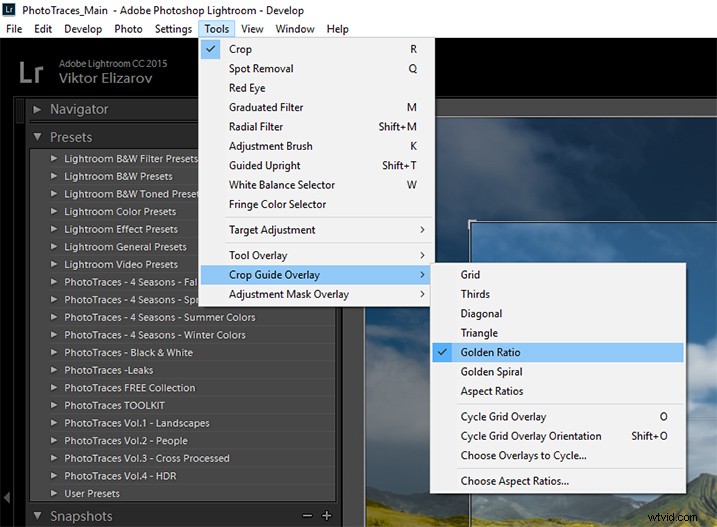
必要なものが見つかるまで、キーボードのOキーを繰り返し押して、さまざまなオーバーレイオプションをスクロールすることもできます。
アスペクト比を2×3に設定してロックしました。
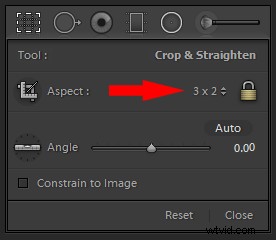
構図をきつくするだけで最初のバージョンを作成します。
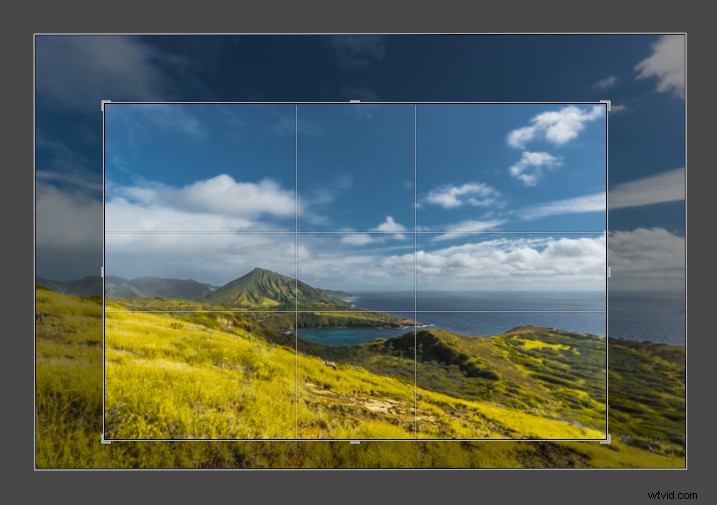

バージョン1–アスペクト比3 x 2
結果に満足したら、Lightroomのスナップショット機能を使用してバージョンを新しいスナップショットとして保存し、3x2という名前を付けます。
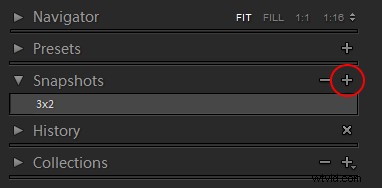
次に、次のバージョンに進みます。

バージョン2–アスペクト比1 x 1(Instagram)

バージョン3–アスペクト比2 x 1

バージョン4–アスペクト比4 x 3

バージョン5–アスペクト比16 x 9

バージョン5–アスペクト比3 x 4(Pinterest)
完了すると、スナップショットパネルに6つの新しく保存されたバージョン(スナップショット)が表示されます。
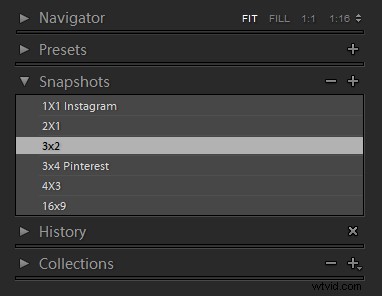
もう1つの方法は、作成するバージョンごとに仮想コピー機能を使用することです。ただし、Lightroomがすっきりするスナップショットパネルの方が好きです。
これで、個々のスナップショットバージョンをクリックして各バージョンを確認できます。結果に満足したら、公開を開始する準備ができています。
結論
写真の構図を学ぶ唯一の方法は、定期的に練習することです。上で概説した演習を強くお勧めします。編集する写真ごとに、Instagram用とPinterest用に少なくとも2つの追加バージョンを作成する習慣をつけてください。学習プロセスを加速するのに役立つことを保証できます。
